Управління проектами вимагає не лише точного планування, але й регулярного оцінювання прогресу. Якщо ви працюєте з Microsoft Project, ви можете проаналізувати та візуалізувати поточний стан вашого проекту лише кількома клацаннями миші. Цей посібник допоможе вам ефективно та легко опанувати це завдання, щоб ви завжди мали чітке уявлення про свій проект.
Основні висновки
- Microsoft Project пропонує різні варіанти для аналізу прогресу вашого проекту.
- Ви можете використовувати різні звіти та графіки для візуалізації даних.
- Стандартних звітів часто буває достатньо; на початковому етапі не обов'язково рекомендується створювати спеціальні звіти.
Кроки для аналізу прогресу проєкту
Крок 1: Введення інформації про хід виконання проекту
Перш за все, ви повинні переконатися, що прогрес вашого проекту правильно введений в MS Project. Це наріжний камінь для будь-якого подальшого аналізу. Відкрийте свій проєкт і перейдіть до поточного прогресу. Тут ви можете перевірити прогрес на діаграмі.
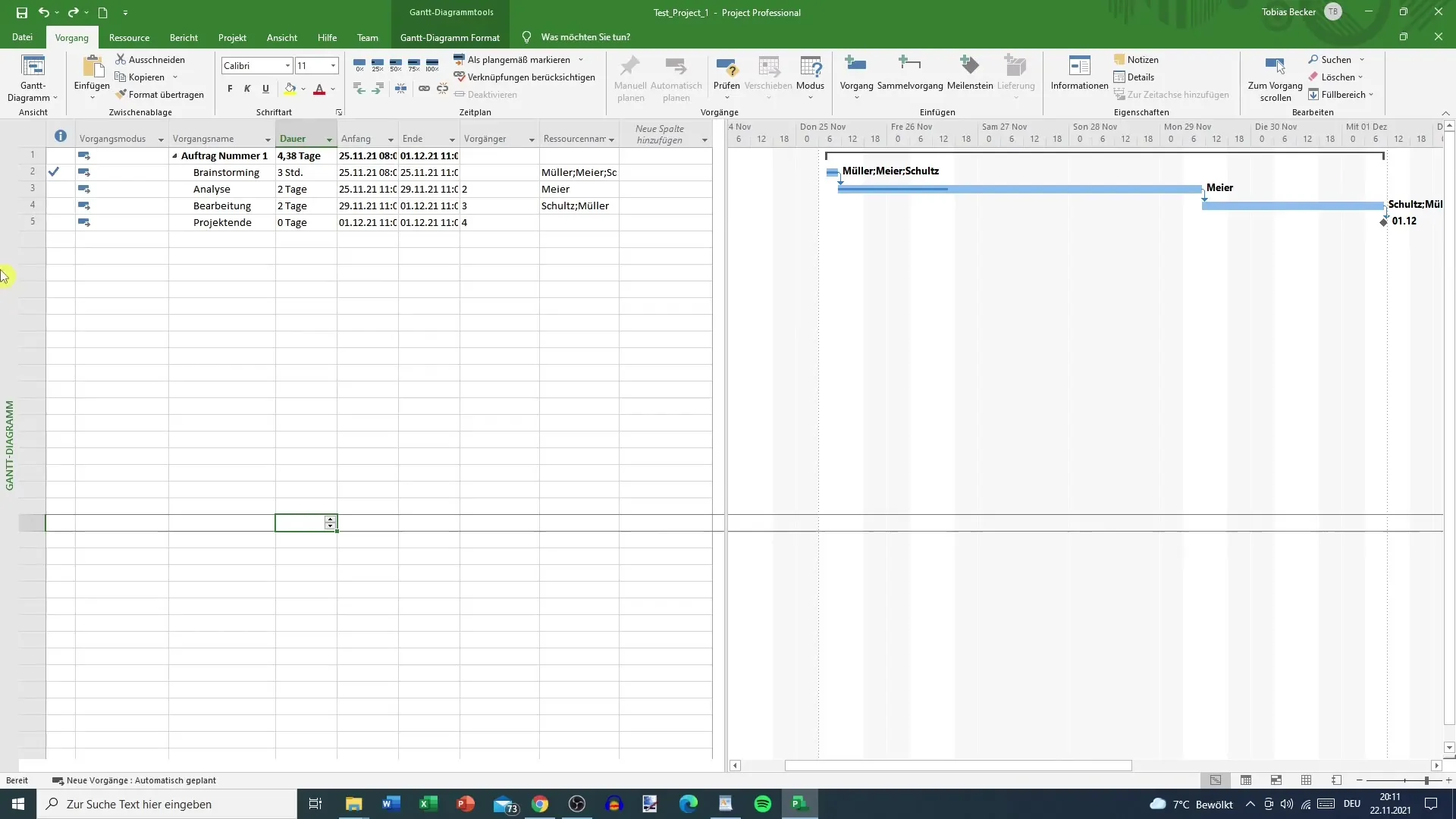
Крок 2: Використання подання діаграми
Тепер переключіться на загальний вигляд діаграми, щоб побачити проєкт в цілому. Переконайтеся, що ви збільшили масштаб один раз, щоб побачити фактичний прогрес. Сині лінії на діаграмі дають вам візуальне уявлення про запланований і фактичний прогрес.
Крок 3: Візуалізуйте прогрес
Тепер ви бачите не тільки фактичну лінію прогресу, але й товсту синю лінію, яка практично відображає поточний прогрес. Ця візуалізація дозволяє чітко бачити будь-які відхилення між запланованим і поточним статусом.
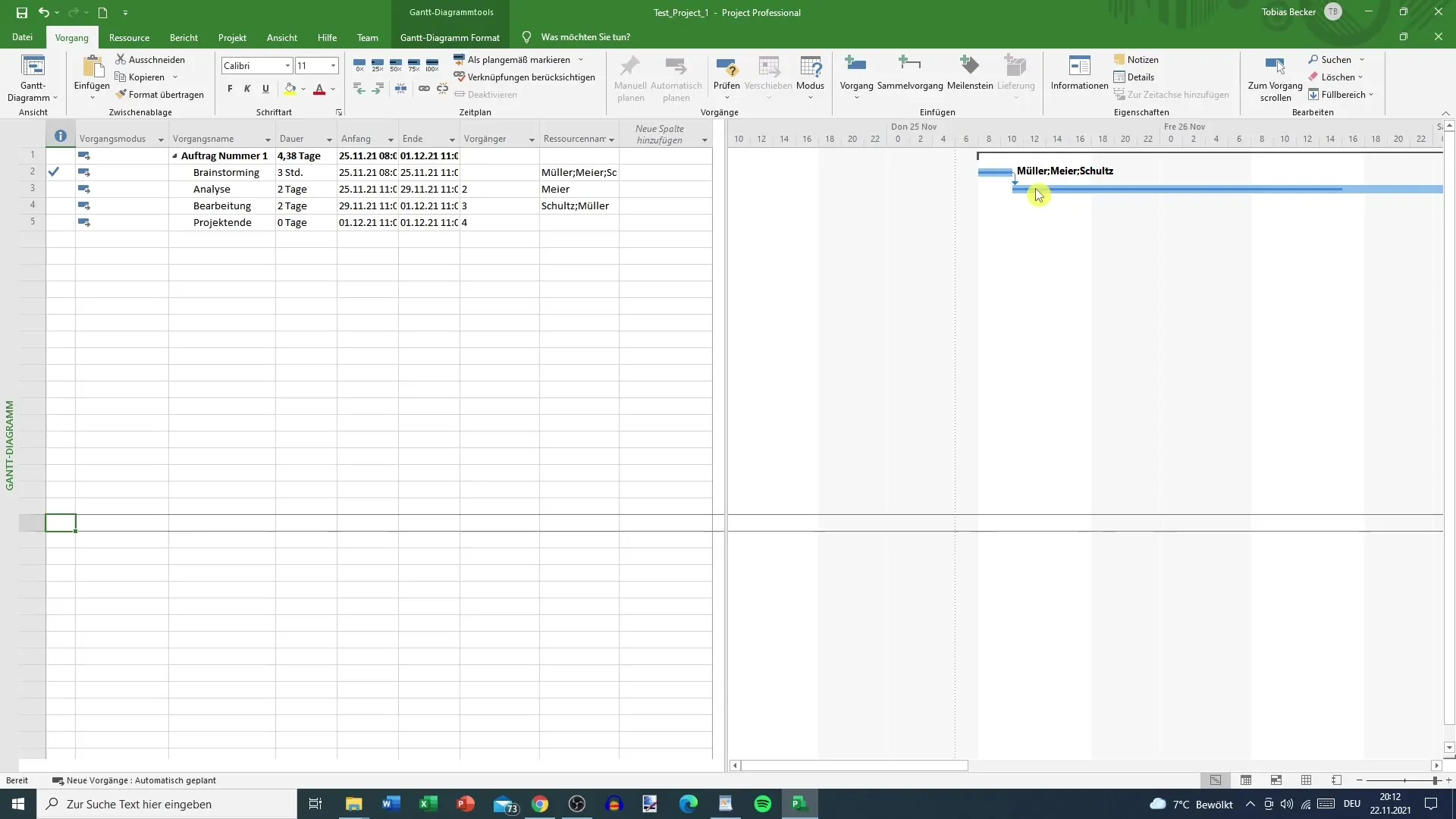
Крок 4: Створення звітів
Щоб отримати більш детальну інформацію про прогрес, ви можете скористатися полем "Що б ви хотіли зробити?". Ця корисна функція дозволяє швидко і легко шукати звіти, які вам потрібні. Введіть "Прогрес", щоб переглянути відповідні звіти для аналізу.
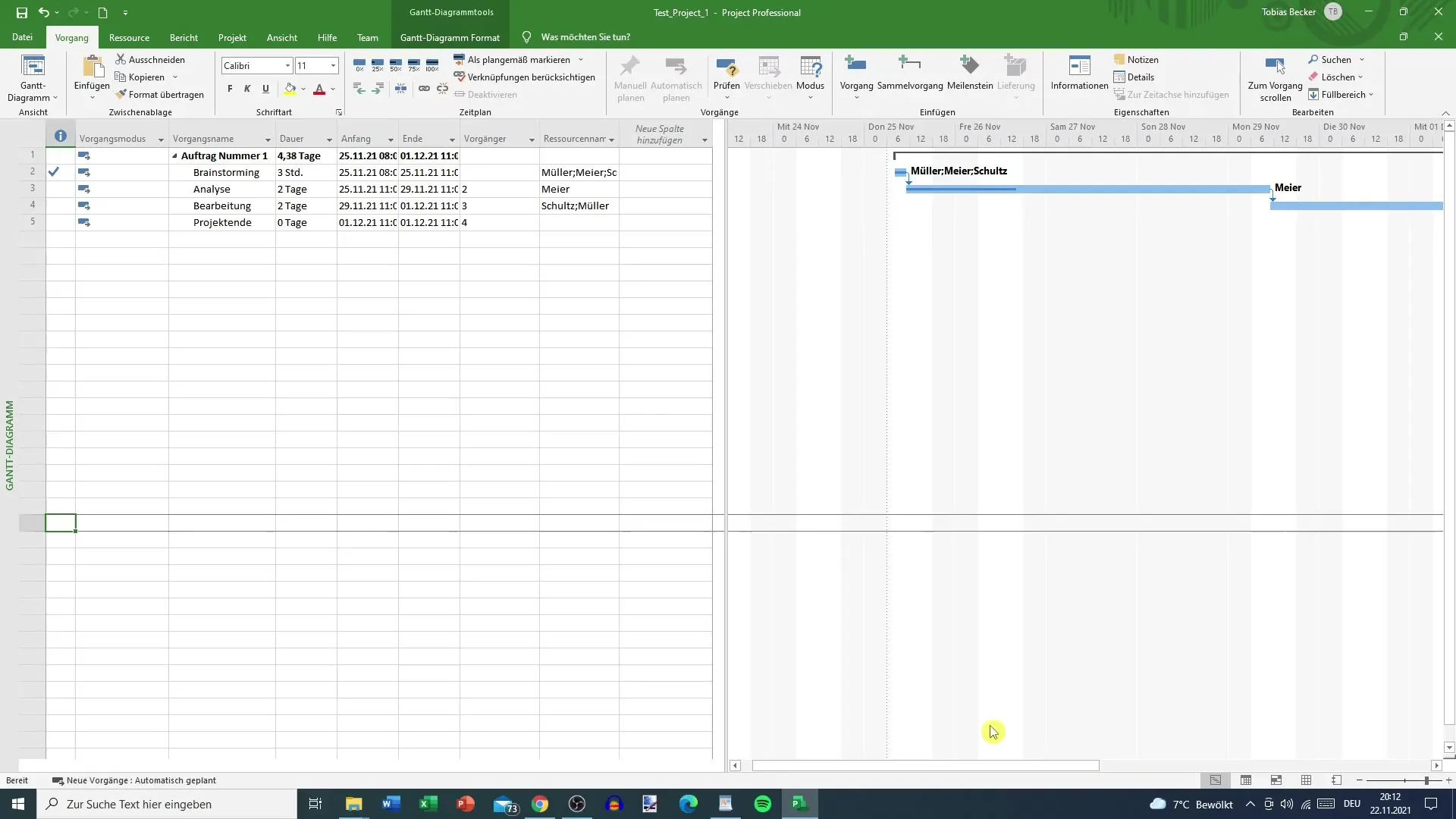
Крок 5: Виберіть звіти
Після того, як ви відобразили звіти про прогрес, ви знайдете різні варіанти для їх аналізу. Виберіть звіти, які мають відношення до вашого проекту. Часто використовуваними опціями є "Статус майбутніх завдань" та аналіз AEL (поточна власна робота).
Крок 6: Графічне представлення даних
Уважно подивіться на графічне представлення даних у звіті. Вони допоможуть вам підготувати великі дані в простий і зрозумілий спосіб. Використовуйте таблиці, щоб визначити, скільки заходів все ще відкрито і який поточний статус проекту.
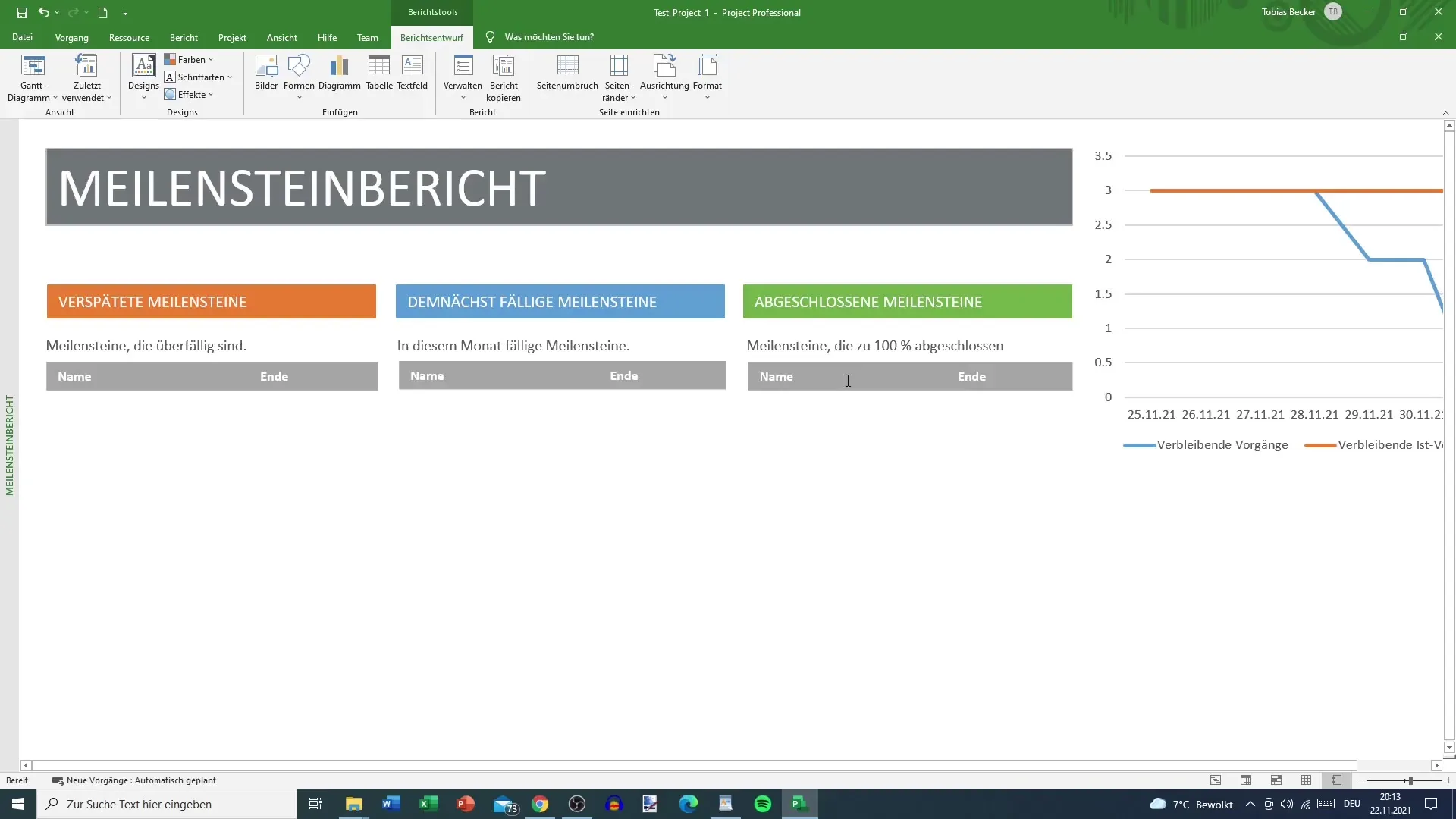
Крок 7: Перевірте проміжний звіт
Також корисно переглянути проміжний звіт, навіть якщо він не є вичерпним у цьому випадку. Якщо даних мало, такі звіти все одно можуть надати корисну інформацію. Тут ви також знайдете таблицю з рештою завдань.
Крок 8: Ознайомтеся з додатковими звітами
У розділі "Інші звіти" ви можете дослідити додаткові можливості для аналізу. Хоча існують спеціальні звіти про витрати, вони можуть не знадобитися на початковому етапі. Можливо, варто навчитися створювати власні звіти, але на початку варто віддати перевагу стандартним звітам.
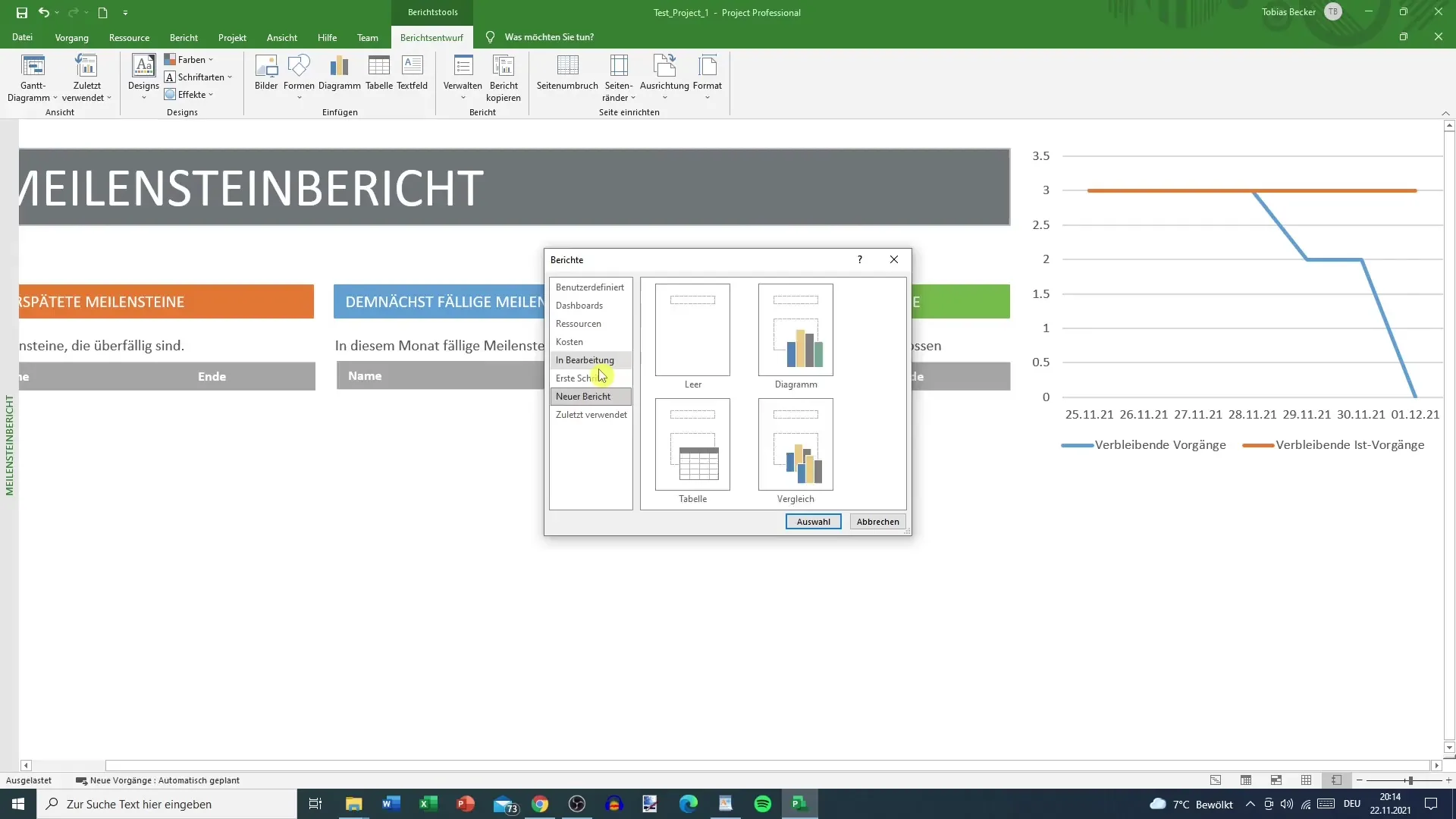
Крок 9: Створення власних звітів
Якщо ви вирішили створювати власні звіти, переконайтеся, що це не ваш перший вибір. Готові звіти, як правило, є достатніми і забезпечують надійну основу для вашого аналізу.
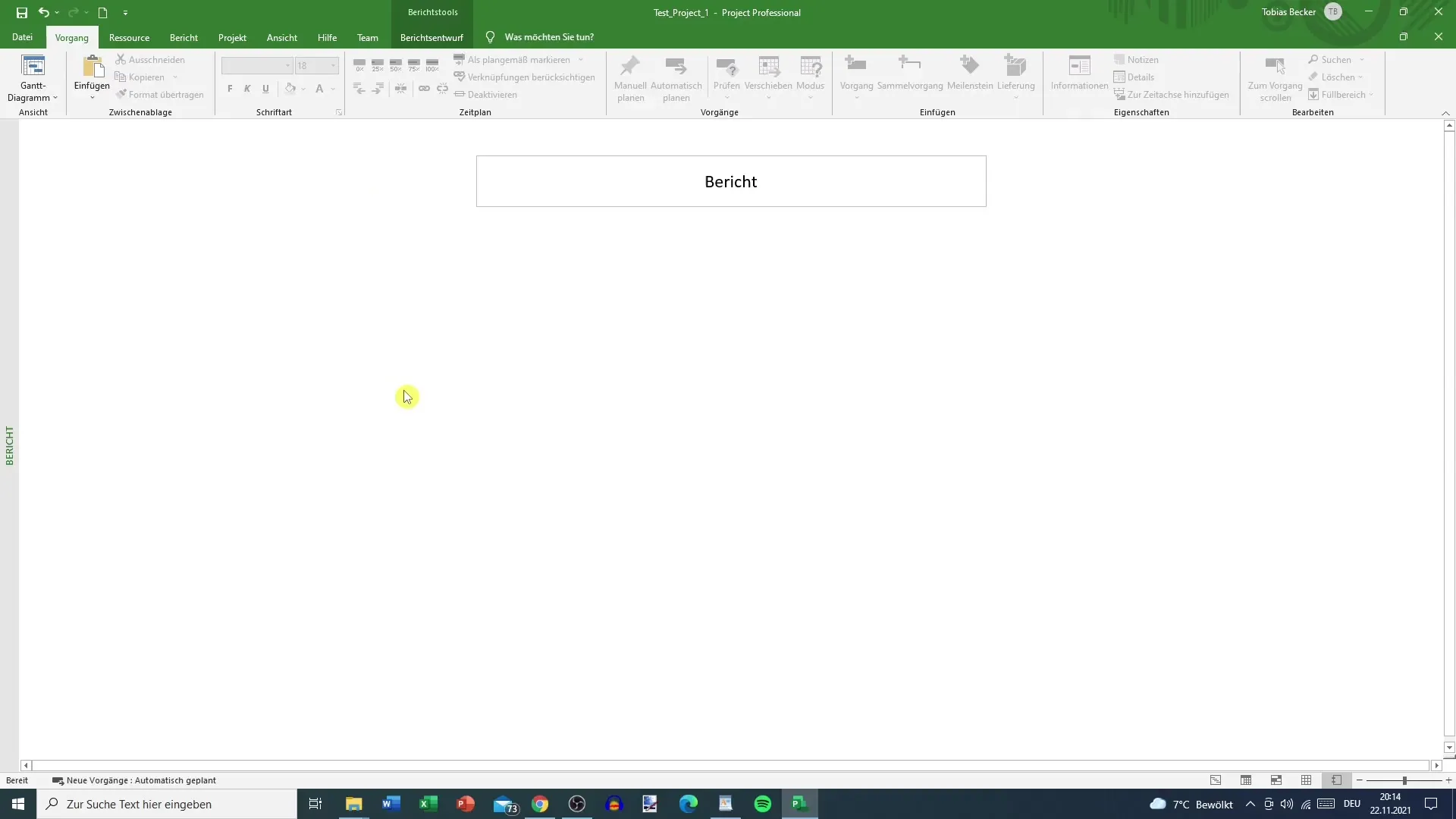
Крок 10: Збереження результатів
Після того, як ви зібрали всю необхідну інформацію і створили звіти, важливо зберегти ваш проект. Це запобігає втраті важливих даних і гарантує, що ви зможете відстежувати свій прогрес у будь-який час.
Підбиваємо підсумки
За допомогою вищеописаних кроків ви можете ефективно аналізувати хід виконання вашого проекту в Microsoft Project. Використовуйте доступні звіти та графіки, щоб отримати повне уявлення про стан вашого проекту та швидко розпізнати типові відхилення.
Поширені запитання
Як ввести прогрес проекту в MS Project?Ви можете ввести прогрес проекту безпосередньо на діаграмі або в завданнях з прив'язкою до часу в Microsoft Project.
Як знайти потрібні мені звіти в MS Project?Використовуйте поле "Що ви хочете зробити?" для швидкого пошуку конкретних звітів.
Чи потрібно створювати власні звіти?У більшості випадків достатньо готових стандартних звітів; ми не обов'язково рекомендуємо створювати власні звіти для початку.
Чи можна візуалізувати звіти?Так, звіти про прогрес можна візуалізувати, щоб зробити дані більш зрозумілими.
Як я можу зберегти аналіз прогресу?Не забувайте регулярно зберігати свій проект, щоб зберегти аналіз і прогрес.


